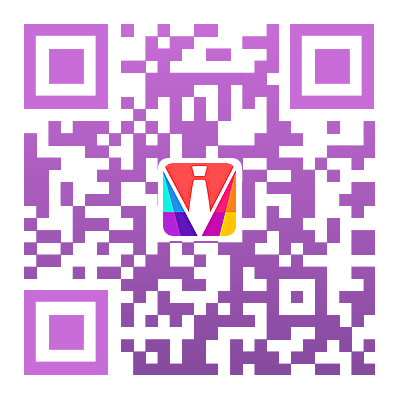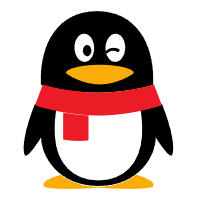帝国cms内核的系统安装和还原数据库详细图文教程
安装步骤:
第一步:先把得到的文件解压缩,把文件通过FTP传到空间里。(请传这个大文件夹下面的所有文件夹和文件到空间根目录,请不要上传到2级目录,除非你自己会改模板CSS和JS调用相对地址!)
第二步:浏览器键入你的域名或者http:/你的域名/e/install/index.php,比如http://www.xxx.com/e/install/index.php 进行帝国CMS的正常安装。(会提示你删除一个文件"/e/install/install.off)删除后,重新运行/e/install/index.php即可安装了。(如果这一步运行不了,请不要惊慌,先检查是否目录放对了,再检查是不是打错了,如果都不是,就是你空间不支持PHP,或者文件权限有问题!请咨询空间商!)
第三步:一路点击下一步,直到如下图所示:
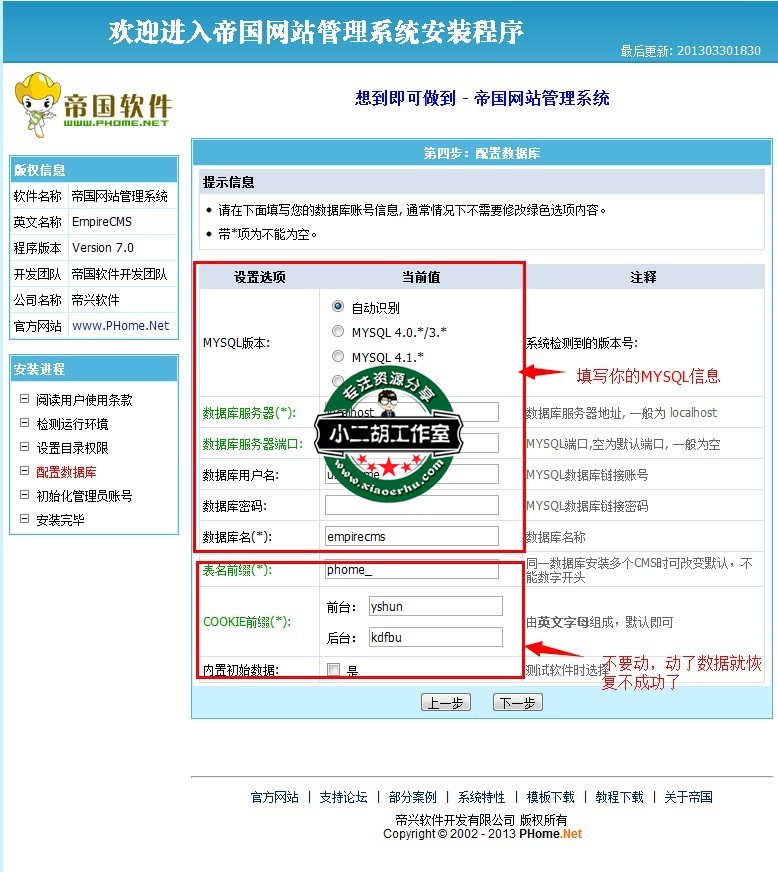
第四步:点击下一步,填写你的用户名和密码,认证码可不填!
第五步:以上步骤做完,浏览器键入你的域名或者http://你的域名/e/admin/index.php,比如http://www.xxx.com/e/admin/index.php 进行帝国CMS的后台登陆,填写你上面第四部的用户名和密码,进行登陆。
第六步:后台找到 系统--备份与恢复数据--恢复数据 如下图:
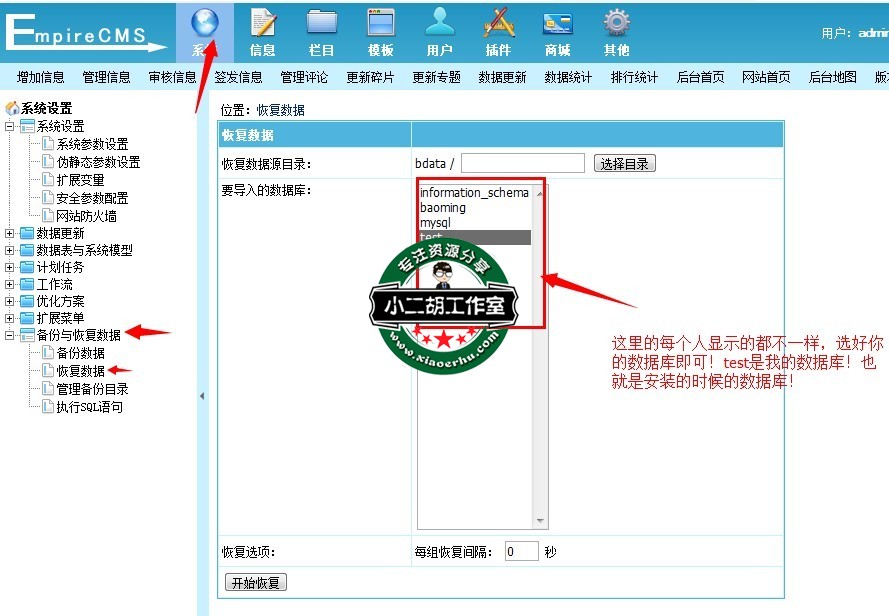
第七步:选择要恢复的数据,如下图:
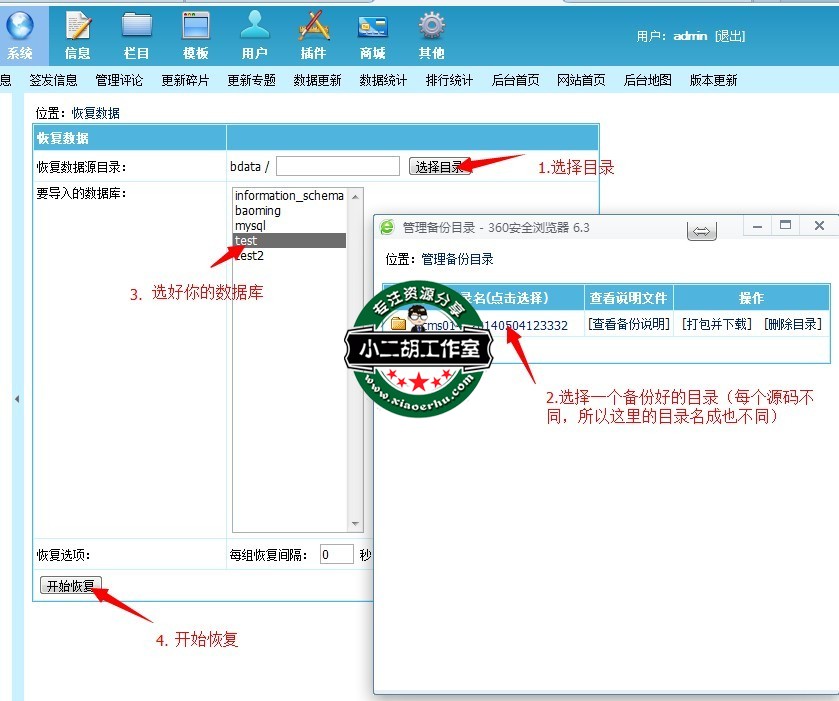
第八步:等待一会,数据恢复以后,重新登录后台,新的用户名为原来备份时的用户名,密码也为原来备份时的密码,如果有认证码,就是你刚才第四部自己填写的!就可以登录后台了!
第十步:第一次登录后台,要进行一些操作。如下图:设置箭头所示为你的信息,其中网站地址一定要填写正确,一定要http://开头, /结尾。如果不会填写或者暂时没有域名请直接填写一个/ 这里填写错了前台就会显示错误!切记!(这里说明一下,提供给你的程序如果是填的网址比如:http://你的域名 你就换成网址,如果是‘/’你就不用管。)
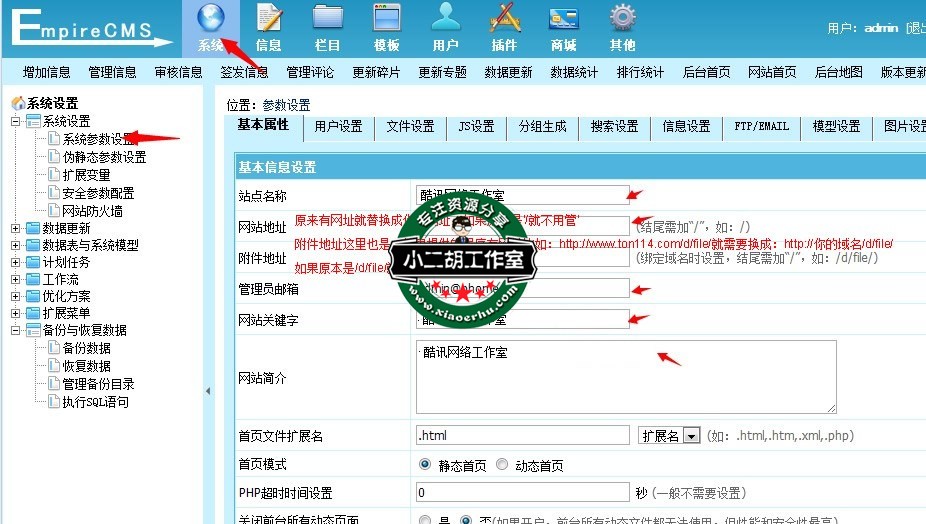
第十一步:如下图地址全部更新一次(选择数据表,里面有好几个表,每个都表更新一次,这里你要记得,如果以后更换了上一步网站地址处的域名,这一步是必须做的!切记 切记!)
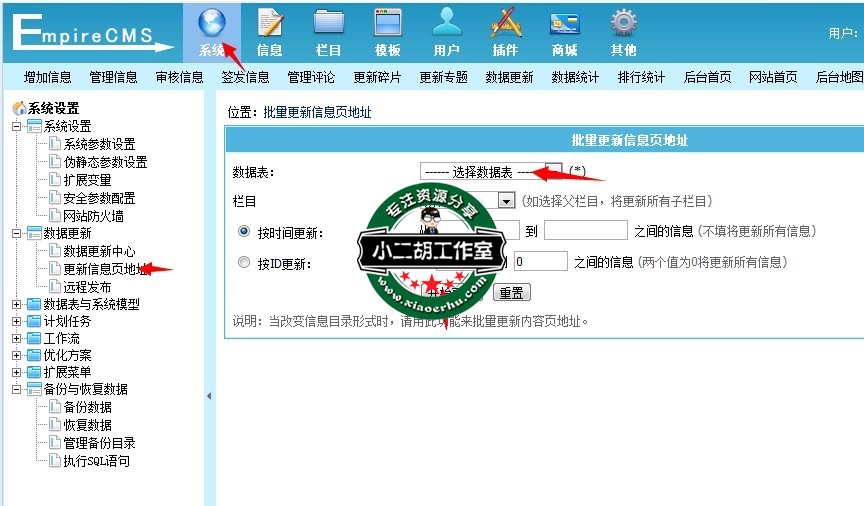
第十二步:如下图进入系统更新 (如果这里做完以后,网站首页显示都正常,但是里面的链接打开有错误,请看教程最下面的红色文字!或者看配套视频教程最后解决方法!切记!)
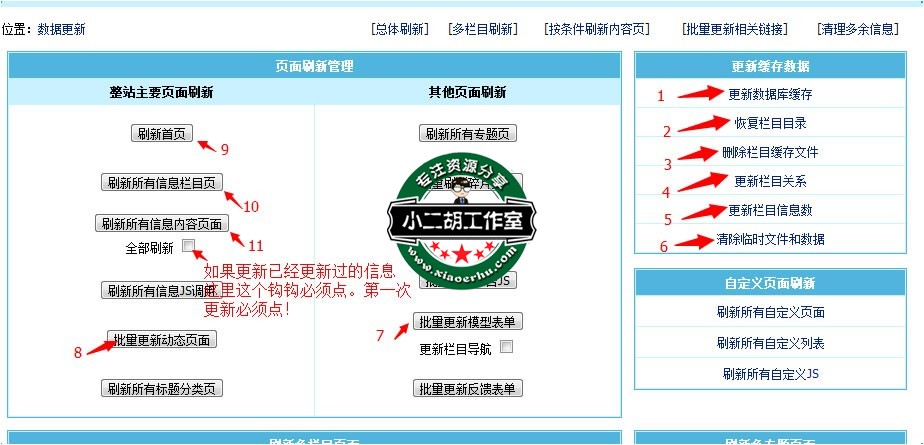
全部搞定,你现在应该可以看到你的站点和演示的站点一样了!
如果遇到内容页或者栏目页路径错误,导致网站打开错误的,请检查系统设置--网站地址填写是否正确,一定要http://你的域名/ 这样才对,如果不会就填写一个/ 并重新执行第11步-12步!
一般维护须知:
1.帝国CMS做的网站一般采用了静态HTML模式,所以要想更新首页和栏目页 就要去 数据更新 里去更新(建议每次增加完数条信息后再更新首页和栏目页)。
2.广告管理在后台-插件-广告系统里了,可以进行广告管理!
3.底部的关于我们等信息,在 后台-栏目-自定义页面进行管理!
4.高级用法请参考帝国CMS标签用法!这里不再赘述!或者请联系我们!进行模板调整!(付费)
5.还有一些技术做站的时候会用到自定义标签或者扩展变量之类的东西。这些其实都很简单,如果你对这个网站的功能在还不完全理解的情况下,建议在网站后台能点的菜单都点开看,根据中文的描述就能大概知道是什么功能。本教程到此结束。
相关文档
- 帝国CMS内容页调用文章关键词作为keywords,文章简介作为的description方法!
- Swoole Compiler安装方法教程向导
- PHP安装Swoole Loader扩展教程,适用于Windows和Linux
- 帝国cms7.5版本utf-8版,php7.1环境 ,增加栏目生成拼音乱码解决
- 帝国CMS提示Table 'empirecms.***_enewspubtemp_2' doesn't exist报错解决方法
- Tesseract-OCR安装教程-用PHP实现图片识别文字
- 解决Discuz v3.4对不起,您安装的不是正版应用,安装程序无法继续执行
- 帝国cms 7.2版本忘记后台账号和密码怎么办 后台登陆账号密码找回重置